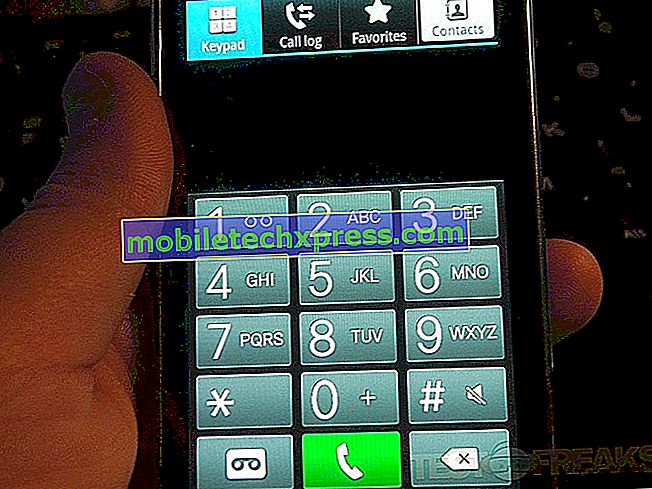Galaxy Note 4 fortsätter att säga att låsskärmen behövs, meddelandeprogrammen håller kraschar, andra problem
Hej Android fans! Välkommen till ett annat # GalaxyNote4-inlägg. Vi tar med dig ytterligare 9 problem om not 4 i det här inlägget, så vi hoppas att det blir till nytta för dig.

Om du letar efter lösningar på ditt eget #Android-problem kan du kontakta oss genom att använda länken som finns längst ner på den här sidan.
När du beskriver din fråga, var så detaljerad som möjligt så att vi enkelt kan hitta en relevant lösning. Om du kan, vänligen ta med de exakta felmeddelandena du får för att ge oss en uppfattning om var du ska börja. Om du redan har försökt några felsökningssteg innan du skickar e-post till oss, var noga med att nämna dem så att vi kan hoppa över dem i våra svar.
Nedan följer specifika ämnen som vi tar med dig idag:
Problem 1: Galaxy Note 4 slår av slumpmässigt
Så jag har Samsung Galaxy Note 4 och nyligen har den stängts av slumpmässigt. Och jag måste ta ut batteriet och återställa det genom att hålla ner strömbrytaren en stund och sätta in den igen. Det tar vanligtvis många försök innan den startar igen. Jag har föreslagits att göra en fabriksåterställning men jag är rädd för att förlora alla mina meddelandedata och jag vet inte hur jag säkerhetskopierar meddelandena. Jag har också föreslagits att göra en mjukvaruuppdatering som jag för närvarande gör men den har visat 55% färdigställd för den sista timmen utan någon förbättring. Vad föreslår du att jag borde göra? - Spoorthi
Lösning: Hej Spoorthi. Om din anteckning 4 har funnits (minst 2 år) bör du allvarligt överväga att få ett nytt batteri om du inte vill göra en fabriksåterställning först. Vi föreslår inte att du testar ett nytt batteri utan att göra en fabriksåterställning, men eftersom du inte vill göra det, bör du använda ett annat batteri som prioritet. Om ett nytt batteri inte löser problemet ska du återställa dina filer med hjälp av Samsung Smart Switch innan du utför en fabriksåterställning.
För referens, så är det hur det görs:
- Skapa en säkerhetskopia av dina viktiga filer som foton, videoklipp, kontakter etc. Du kan använda Smart Switch för den här uppgiften.
- Stäng av Galaxy Note 4 helt.
- Håll volym upp och hemtangenterna ihop och håll ner strömknappen och håll den intryckt.
- När not 4 vibrerar släpper du både hem- och strömknapparna men fortsätter att hålla volymen uppåt.
- När Android System Recovery visas på skärmen släpper du upp Vol Up-tangenten.
- Använd volym ned-tangenten genom att markera "torka data / fabriksåterställning" och tryck på strömbrytaren för att välja den.
- Markera nu 'Ja - radera all användardata' med hjälp av Vol Down-knappen och tryck på strömbrytaren för att börja återställa.
- När huvudåterställningen är klar markerar du 'Reboot system now' och trycker på strömbrytaren.
- Not 4 kommer att starta om men det blir längre än vanligt. När den når startskärmen startar du installationen.
Om en fabriksåterställning inte heller hjälper, reparerar eller byter telefonen.
Problem 2: Tips för att minimera Galaxy Note 4 batteriavlopp
Allvarligt batteriet dräneras på båda mina Not 4-telefoner. Har ändrats till nya OEM och Duran alla batterier. Klar allt inklusive fabriksåterställning. Problemet fortsätter att förvärras. Spelade bara 30 min av PVZ2 och sugde 40% till exempel. Telefonen kommer att krascha på ~ 40% Plug in och kan läsa 0 till 60% direkt. Många rapporter om liknande problem. Trolig programvara eller uppdatering eller konfigurationsproblem? Tack. - Don
Lösning : Hej Don. Om problemet med batteriavlopp kvarstår trots att du har använt ett helt nytt officiellt batteri, bör det berätta något för dig - att det är din livsstil och användarvanor som orsakar det. Du bör introducera drastiska förändringar av hur du använder telefonen och minska antalet appar betydligt för att åtgärda problemet.
Nedan följer några av de saker du kan försöka:
Minimera appar som dränerar batteriet. Att känna till appar och tjänster som orsakar problem med batteriet i telefonen är enkelt. Du behöver inte installera en annan tredjepartsapp (som bara kan förvärra problemet) för att göra det. Gå bara under Inställningar> Batteri eller Inställningar> Enhetshantering> Batteri och se vad som är de bästa appar som förbrukar batteriet större delen av tiden. Om du ser en app högt upp på listan som använder mycket batteri, även om du inte använder det ofta, bör du avinstallera det. Några förväntade tjänster som Android OS eller skärm kommer att vara bland de bästa batterikonsumenten i den här listan, så du bör också överväga att anpassa dem eller ändra dina användarvanor för att lösa problemet.
Ändra skärmens ljusstyrka . Hög skärminställning är vanligtvis den främsta orsaken till batteriet i de flesta telefoner, så vi rekommenderar att du sätter skärmens ljusstyrka till lägsta möjliga nivå som är bekvämt för dig.
Vi föreslår också att du ställer in inställning för inställning av skärmbilden till det lägsta möjliga intervallet så att systemet kan dämpa skärmen om den är tomgång.
Lägre skärmupplösning . Precis som att sänka skärmens ljusstyrka kan en skärmupplösning (till en något större) av en Android-enhet hjälpa till med att minimera batteriet. Om din anteckning 4 är rotad bör du kunna ändra upplösningen genom att installera en app som kan göra den här uppgiften eller genom att redigera build.prop-filen. Det här tricket kräver mer avancerade steg, så om du inte vill ändra den officiella programvaran på din telefon, ignorerar du bara det här förslaget.
Använd energisparlägen . Om du regelbundet behöver batterilivslängd på en dag, se till att du använder energisparlägena i enheten. Visst kan du inte använda avancerade funktioner på din telefon men de kan fortfarande vara till nytta om du bara vill använda enheten för SMS och röstsamtal.
Avinstallera appar . Tänk på att ju fler appar du installerar, desto mer komplicerat blir hela systemet. Operativsystemet tar också längre tid att ladda och bearbeta varje uppgift till hands, vilket gör att hela bearbetningsmekanismen på enheten tar mycket längre tid att arbeta. Vi rekommenderar starkt att du behåller antalet applikationer så lågt som möjligt. Ta bort de som du inte behöver. Spel bör gå först. Vi vet att det kan vara svårt, speciellt om du lita på din telefon för underhållning på språng men många spel är problematiska när det minskar batterikapaciteten. Vissa appar som sociala nätverk och meddelandeprogram pratar ständigt med fjärrservrar för att få de senaste uppdateringarna som kallas polling så att du vill se till att du minimerar eller tar bort dem också. Även om Google uppmuntrar utvecklare att få sina appar att inaktivera bakgrunds serviceuppdateringar när det inte finns någon internetuppkoppling, uppfyller inte alla. Det betyder att vissa appar kan fortsätta att köra i bakgrunden och väntar på uppdateringar. Tyvärr har en slutanvändare som du inte någon aning alls vilken app är bra eller inte. Även officiella appar som Facebook och Facebook Messenger är en ökänd missbrukare. Det är självklart att ju färre appar som du installerar desto bättre är det för batteriets hälsa.
Kalibrera batteriet igen . Ibland förlorar Android möjligheten att spåra batterinivåerna korrekt så att det hjälper jobbet att fungera kan betala. Så här gör du det:
- Använd telefonen genom att spela spel eller göra uppgifter för att skynda på strömavladdning tills telefonen stängs av.
- Slå på telefonen igen och låt den stänga av sig själv.
- Ladda telefonen utan att slå på den igen.
- Vänta tills batteriet säger att den är fulladdat till 100%
- Koppla ur laddaren och sätt på telefonen.
- Om telefonen säger att den inte är 100% längre, stäng av den, sätt i laddaren igen och vänta tills 100% laddning uppnås.
- Koppla ur laddaren och sätt på telefonen igen.
- Använd telefonen tills du dränerar batteriet till 0.
- Upprepa cykeln en gång.
Gör mer forskning . Vi kan bara diskutera så mycket om det här ämnet i det här inlägget, så vi rekommenderar att du investerar mer tid när du letar efter andra tips och tricks för att minimera batteriavloppsproblemet. Om inte det finns en okänd hårdvara eller mjukvara problem bakom problemet, batteriet dränering är mestadels orsakad av dåliga användningsvanor så använd din smarts att hantera det.
Problem 3: Galaxy Note 4-fingeravtryckssensorn fungerar inte
Har not 4. När jag går för att låsa upp den, kommer skärmen på men fingeravtryckssensorn fungerar inte och skärmen svarar inte så jag kan inte ange lösenord för att låsa upp. Jag gjorde en mjuk återställning och en hård återställning, fortfarande detsamma. Om jag stänger av det då kan jag skriva in lösenordet och telefonen fungerar perfekt tills den går till skärmslås, så kommer inte skärmen att låta mig skriva in lösenordet. (tangentbordet visar inte eller visar ibland en slits sekund och försvinner. - Rdrussell
Lösning: Hej Rdrussell. Vi vet inte vad exakt du menar med hård återställning men om du redan har försökt en fabriksåterställning via återställningsmodus utan något tydligt positivt resultat bör du överväga en telefonbyte.
Problem 4: Galaxy Note 4 wifi fungerar inte
Jag har Wifi alltid inställd, men den stängs av när telefonen sover. Vidare, när jag försöker slå på den, växlar strömbrytaren grå innan den slutligen sätter sig tillbaka till avstängning. När jag laddar telefonen, kommer Wifi att sätta på med mycket coaxing, och till och med ansluta, men det släpper omedelbart och återansluts, av och på av och på. Ibland slås det på och inte hitta nätverket. Jag har provat hårt och fabriksåterställt, till och med blinkar ROM: n och problemet kvarstår. Tror du att det här låter som en antennproblem eller ett chipsetproblem, eller något annat? Finns det något som jag skulle kunna göra om detta? - Michael
Lösning: Hej Michael. Om en fabriksåterställning inte löste problemet, finns det risk för att problemet är maskinvarurelaterat. Nätverkschip kanske inte fungerar korrekt av någon anledning, så en telefonbyte ska vara det bästa alternativet för dig.
Problem 5: Galaxy Note 4 dör plötsligt och slår inte på igen
Hej. Jag för snart 2 år sedan köpte en Samsung Galaxy Note 4. Den har fungerat helt bra och dandy. Men för några dagar sedan reste jag från Sverige till Peking, Kina. För att hålla jämna steg med resten av världen använde jag en VPN på den och bytte SIM-kortet till ett kinesiskt varumärke. Allt gick smidigt fram till idag när jag åkte hemma i 3, 3 timmar. Det var bra och jag lyssnade på musik hela tiden, men när planet landade hade jag bara 15% kvar och det dog. Jag försökte starta det men texten där den står "Samsung Galaxy Note 4, drivs av Android" visade bara upp i 1 sekund innan den blev avstängd igen. Det här är inte första gången det här har hänt så jag tänkte ingenting på det och gick precis som normalt på hotellet. Tyvärr när jag kom fram till hotellet och försökte starta den igen efter att ha satt den i laddaren gjorde det fortfarande samma sak. Förutom när laddaren är i skärmen visas också "SAMSUNG" -texten i 2 sekunder nu. Den lilla lampan som vanligtvis visar röd / grön för att indikera om den är på full effekt eller inte fungerar inte alls. Jag behöver verkligen min telefon så skulle uppskatta om du vet vad problemet är och hur det kan lösas. Skål. Jenny
Lösning: Hej Jenny. Det finns ett antal saker som du måste kontrollera i det här fallet men vi rekommenderar att du försöker få ett nytt batteri först.
Det finns ingen felsökning av program som du kan göra i det här fallet förutom att försöka se om du kan vända telefonen till andra lägen. Här är stegen på hur man gör det:
Starta i återställningsläge :
- Ladda telefonen i minst 30 minuter.
- Tryck och håll sedan inne Hem och Volym UP-tangenterna, tryck sedan och håll ned strömbrytaren.
- När Samsung Galaxy-logotypen visas på skärmen släpper du av strömbrytaren, men fortsätter att hålla in knapparna Hem och Volym upp.
- När Android-logotypen visar kan du släppa båda tangenterna och lämna telefonen i cirka 30 till 60 sekunder.
- Använd Volym ned-tangenten genom att navigera genom alternativen och markera "Torka cache partitionen."
- Du kan antingen torka cachepartitionen eller göra en fabriksåterställning när du är i det här läget.
Boot i nedladdningsläge :
- Ladda telefonen i minst 30 minuter.
- Tryck och håll ner knapparna Hem och Volym NER och håll sedan ned strömbrytaren.
- När Samsung Galaxy-logotypen visas på skärmen släpper du av strömbrytaren men fortsätter att hålla nere Hem och Volym DOWN.
- Vänta tills nedladdningsskärmen visas.
- Om du kan starta upp telefonen i nedladdningsläge men inte i andra lägen betyder det att din enda utväg kan vara att blinka ett lager eller anpassad firmware.
- Använd Google för att leta efter en guide om hur du gör det.
Starta i säkert läge :
- Ladda telefonen i minst 30 minuter.
- Tryck och håll ned strömbrytaren.
- När Samsung Galaxy-logotypen visas, släpp av strömbrytaren och tryck och håll ner volym ned-knappen omedelbart.
- Fortsätt hålla knappen intryckt tills telefonen slutar omstartas.
- När du har läst texten "Säkert läge" längst ned till vänster på skärmen släpper du ner volym ned-knappen.
- Den enda skillnaden i säkert läge från det normala läget är att den förra hindrar tredje parts apps att springa. Om du kan starta telefonen i säkert läge men inte i normalt läge, avinstallera alla appar tills problemet (som hindrar dig från att starta normalt) elimineras.
Om din anteckning 4 inte startar på något av ovanstående sätt så att du kan följa upp felsökning, måste maskinvaran vara död. Få en ny telefon om möjligt.
Problem 6: Galaxy Note 4 uppdateringsanmälningar slutar inte
Hej. Jag har en Samsung Galaxy Note 4. För några dagar sedan fungerade min Fitbit app inte. På Fitbit-helpforumet rekommenderade jag att jag kollade för att se om min telefon behövde en programuppdatering. Jag kollade, och det behövde en uppdatering. Jag installerade uppdateringen och telefonen fungerade bra. Fitbit-appen fungerade igen efter uppdateringen också. Men den natten fick jag meddelandet att min telefon hade en mjukvaruuppdatering tillgänglig. Jag försökte uppdateringen igen. Det slutade och min telefon fungerade bra. Men det säger mig att det finns en mjukvaruuppdatering tillgänglig igen. Jag kollade ut några av artiklarna på din webbplats och jag försökte rensa cachemaken, men det fungerade inte. Den tillgängliga mjukvaruuppdateringen kom igen. Jag försökte uppdateringen igen. Efter det har ikonen för programuppdateringen kommit igen. Så jag försökte en mjuk återställning och tog ut batteriet och när jag vände telefonen tillbaka på programvaruuppdateringsikonen finns det fortfarande i rullgardinsmenyn. Tack på förhand för din hjälp. - Mary Cate
Lösning: Hej Mary Cate. Om uppdateringsmeddelandet fortsätter att visas, försök kontrollera om du kan stänga av det först genom att gå under Inställningar> Om enhet> Programuppdatering . Ibland avaktiverar operatörer möjligheten för en användare att ladda ner uppdateringar manuellt, så om du inte kan stänga av de automatiska meddelandena, måste du försöka göra en fabriksåterställning för att fixa den. Se stegen ovan om hur du gör det.
Problem 7: Galaxy Note 4 laddas inte och dränerar batteri snabbt
Jag märkte att min anteckning 4 skulle ladda på ett konstigt sätt. Det skulle säga "ansluta till docka" när jag använde en laddningskabel (inte en dockningsstation), det skulle ladda mycket snabbt och dö mycket snabbt. Ibland skulle det inte laddas alls och batteriet skulle tömma när du använde det pluggat in. Jag försökte olika kablar och det ändrades inte. Jag köpte ett nytt batteri och laddade det bra efter att jag bytte ut batteriet men det skulle inte hålla laddningen. Det skulle gå ner 20 procent i en deters lite som 8 minuter med hjälp av Facebook appen. Jag köpte en ny USB laddningsport och installerade den. Batteriet varade lite längre men mina myntangenter skulle inte fungera. Jag meddelade killen jag köpte laddningshamnen från och han skickade mig och ersättare. Sätt den där och inte ändra batterilivslängden och mina soft keys fungerar fortfarande inte. Jag trodde att jag kan ha skadat porten när du bytte ut den så att jag sätter tillbaka den ursprungliga porten och mina nycklar fungerade bra men telefonen skulle inte laddas ordentligt och skulle dö ganska snabbt. Några idéer? - Shawn
Lösning: Hej Shawn. Ta bara en ny telefon. Problemet är uppenbarligen inte batteri eller laddning portrelaterade så att identifiera vilken komponent i moderkortet som orsakar problemet är helt enkelt för opraktiskt. Vissa användare lyckades fixa den här typen av problem genom att byta ut ström IC men vissa är inte så lyckliga. Om du tror att du klarar av att få tag på en ny strömadministrations IC för den här enheten och ersätta den själv, bör du försöka det först. I annat fall behåll bara dina pengar så att du kan köpa en ny telefon.
Problem 8: Galaxy Note 4 kan inte ringa eller ta emot samtal slumpmässigt
Under de senaste två dagarna kan min anteckning 4 inte ringa eller ta emot samtal slumpmässigt. Samtal kopplas ur så snart de är placerade. Jag kan inte ta emot samtal eller textmeddelanden. Detta händer slumpmässigt., För ibland fungerar det bra. Jag kollade för att se om jag har störningen inte och det gör jag inte. Jag har gått igenom varje inställningsrubrik för att se om det finns ett fel. Jag kunde inte hitta någon. Jag har startat om och startat om. Jag är orolig att jag kommer att förlora data om jag gör en fabriksåterställning. Om det gäller det, hur säkerhetskopierar jag alla mina data. Jag känner inte till Android-versionen och har gissat det. - Rajashree
Lösning: Hej Rajashree. Har du gjort något annorlunda innan detta problem började? Var det någon app eller systemuppdatering? Installerade du någon ny app? Något av dessa saker kan orsaka problemet så försök att minnas allt.
Om det inte finns något annat som händer alls, kontakta din operatör och låt dem veta om problemet. Problemet orsakas troligen av serviceavbrott eller avbrott i ditt område. Om enhetsfelsökning behövs kan de också gå igenom dig.
Problem 9: Galaxy Note 4 håller på att säga att låsskärmen behövs, meddelandet app håller kraschar
Jag har en Galaxy Note 4 med AT & T. Min telefon plötsligt kräver att jag låser på min startsida. Jag vill att den ska gå tillbaka till att bara svepa men svep är inaktiverad "på grund av administratör, referenser eller säkerhetsuppdatering."
Mitt andra problem är att min standardmeddelandeapp har problem. Jag kan öppna appen och helt plötsligt finns inga meddelanden. När jag försöker skicka meddelanden går de inte igenom, och det kraschar slumpmässigt även när jag inte använder det. Jag får fortfarande meddelanden från det som inte fungerar. Jag har ingen aning om vad som händer ... Någon rådgivning? - Victoria F.
Lösning: Hej Victoria F. Om din telefon tillhandahålls av ditt arbetsföretag, om du köpte en förut ägd i denna inställning, finns det ingen väg runt det, utan att helt enkelt använda ett lås.
Men om problemet uppstod plötsligt och du kunde använda det förut utan något skärmlås, försök att torka cachepartitionen för att se om det kommer att fixa det. Här är hur:
- Stäng av Galaxy Note 4 helt.
- Håll volym upp och hemtangenterna ihop och håll ner strömknappen och håll den intryckt.
- När not 4 vibrerar släpper du både hem- och strömknapparna men fortsätter att hålla volymen uppåt.
- När Android System Recovery visas på skärmen släpper du upp volym upp-tangenten.
- Markera alternativet "Torka cache partition" med hjälp av volym ner-tangenten och tryck på strömbrytaren för att välja den.
- När torkningen av cachepartitionen är klar markerar du 'Reboot system now' och trycker på strömbrytaren.
Om en rensning av cachepartitionen inte löser problemet, gör en fabriksåterställning. Se stegen ovan.
För ditt andra problem bör du försöka radera meddelandeprogrammets cache och data innan du försöker återställa fabriksinställningar. Så här torkar du en apps cache och data följer du dessa steg:
- Öppna menyn Inställningar antingen genom din anmälningsskugga (rullgardinsmenyn) eller genom inställningsappen i din applådan.
- Navigera ner till "Apps". Detta kan omdöras till något som Applications eller Application Manager i OEM-skinnversioner av Android 6 eller 7.
- En gång där, klicka på en applikation.
- Nu ser du en lista med saker som ger dig information om appen, inklusive lagring, behörigheter, minnesanvändning och mer. Dessa är alla klickbara objekt. Du vill klicka på Lagring.
- Du borde nu tydligt se knapparna Rensa cache och Clear Data för programmet.